خطوة 01في الأداة ، انتقل إلى قسم التنزيل لتنزيل الفيديو الخاص بك. افتح فيديو YouTube الذي تريد تنزيله وانسخ عنوان URL. انتقل إلى قسم التنزيل وانقر على خيار لصق عنوان URL الموجود في الزاوية اليسرى العليا من الشاشة.


إذا كنت تمتلك قناة على YouTube أو إذا كنت تشاهد YouTube بانتظام ، فقد تشعر في وقت ما بالحاجة إلى تنزيل مقاطع الفيديو الخاصة بك. هذا عندما يتم تشغيل 4K YouTube downloader. سيتمكن برنامج التنزيل المثالي من تنزيل مقاطع فيديو You Tube بتنسيق 4K. تسرد هذه المقالة أفضل الخيارات التي يمكن للمستخدمين الحصول عليها. اقرأ أدناه لمعرفة المزيد.
لسوء الحظ، فإن الجواب على هذا السؤال هو لا. إذا كنت تمتلك قناة YouTube الخاصة بك ، فسيسمح لك قناة يوتيوب بتنزيل مقاطع الفيديو الخاصة بك بدقة 720 بكسل كحد أقصى.
لتجنب الموقف أعلاه ، من الضروري استخدام برنامج تنزيل YouTube 4K. سوف يقوم هؤلاء التنزيلون بسهولة بتنزيل مقاطع الفيديو بدقة 4K ويساعدونك في الخروج من هذا الموقف. فيما يلي بعض أفضل الخيارات التي يمكن للمستخدمين استخدامها لتنزيل مقاطع الفيديو بدقة 4K من YouTube.
HitPaw 4K Video Downloader هو الخيار الأول في قائمة تنزيل YouTube 4K. الأداة سهلة الاستخدام وهي الأكثر شيوعًا بين المستخدمين نظرًا لبساطتها. يمكن للمستخدمين استخدام هذه الأداة لتنزيل مقاطع الفيديو بدقة 4K بالإضافة إلى 1080P من YouTube. فيما يلي بعض من أفضل الميزات التي تمتلكها هذه الأداة.
اتبع الخطوات أدناه لمعرفة كيفية استخدام برنامج تنزيل الفيديو من YouTube.
خطوة 01في الأداة ، انتقل إلى قسم التنزيل لتنزيل الفيديو الخاص بك. افتح فيديو YouTube الذي تريد تنزيله وانسخ عنوان URL. انتقل إلى قسم التنزيل وانقر على خيار لصق عنوان URL الموجود في الزاوية اليسرى العليا من الشاشة.

خطوة 02 بمجرد لصق الارتباط ، ستقوم الأداة بتحليل الارتباط. كل ما عليك فعله هو حفظ الفيديو.

خطوة 03بعد اكتمال عملية التنزيل ، يمكنك معاينة مقاطع الفيديو التي تم تنزيلها على جهاز الكمبيوتر الخاص بك من موقع الملف.

يعد Google Takeout downloader مثاليًا للمستخدمين عندما يرغبون في تنزيل جميع مقاطع الفيديو الخاصة بهم من قناتهم دفعة واحدة. يمكن أن تساعدك الأداة في تحقيق ذلك بسهولة. كل ما عليك فعله هو اتباع الخطوات التالية لمعرفة كيفية استخدام أداة تنزيل فيديو YouTube 4K.
ابدأ بتسجيل الدخول إلى حساب Google الخاص بك.
انقر فوق خيار إلغاء تحديد الكل لتعطيل جميع نسخ Google الاحتياطية الأخرى.
الآن ، انقر فوق مربع الاختيار الموجود بجوار YouTube و YouTube Music حدده.
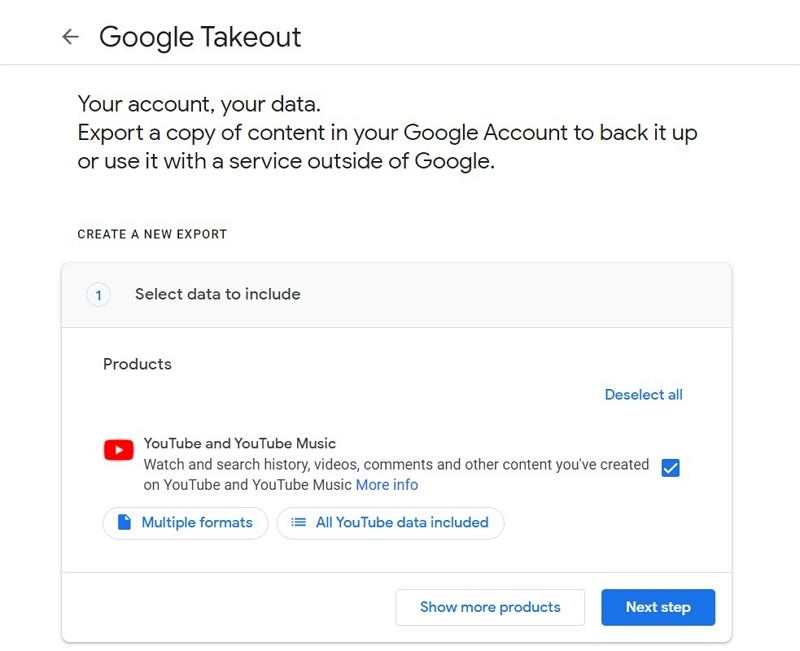
ضمن ذلك ، حدد جميع بيانات YouTube المضمنة لمشاهدة قائمة بجميع المحتويات على YouTube التي يمكنك تحديدها لتنزيلها.
في النافذة التالية ، يمكنك تحديد تصدير ملفاتك مرة واحدة أو كل شهرين لمدة عام واحد وفقًا لمتطلباتك.
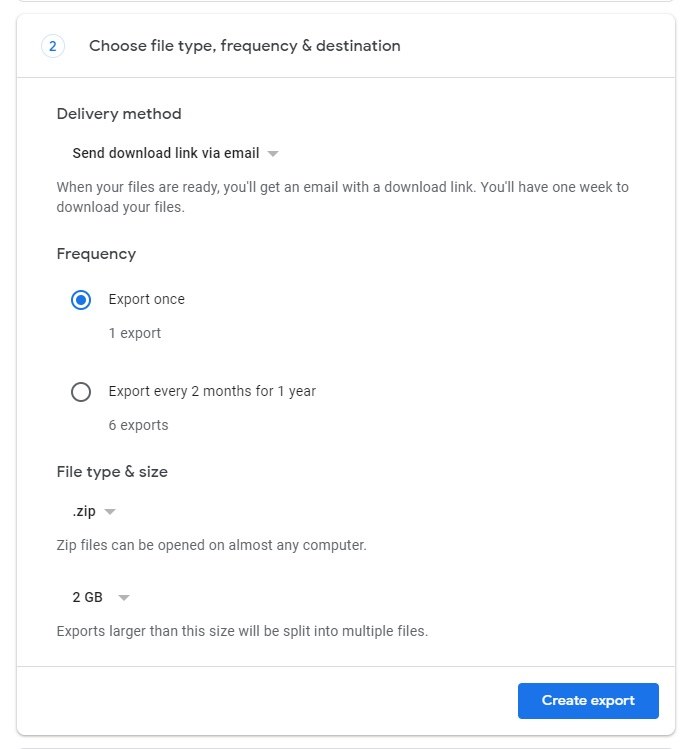
انقر فوق إنشاء تصدير لبدء عملية التصدير.
على الرغم من أن استخدام برنامج تنزيل الفيديو بدقة 4K على YouTube يبدو بسيطًا ، إلا أنه يأتي مع مجموعة معينة من العيوب.
4K Video Downloader هو أداة أخرى لتنزيل الفيديو على YouTube 4K. كما يوحي الاسم ، يقوم بتنزيل الفيديو بتنسيق 4K. اتبع الخطوات أدناه لمعرفة كيفية استخدامه.
افتح الأداة.
انسخ رابط الفيديو والصقه في الأداة.
حدد جودة الفيديو وانقر فوق تنزيل.
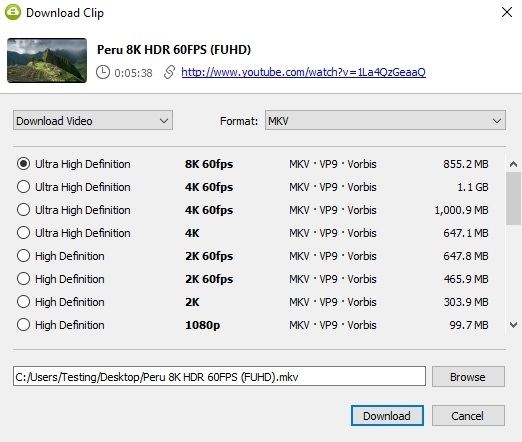
فيما يلي بعض المشكلات التي يواجهها المستخدمون أثناء استخدام الأداة.
youtube-dl هو أيضًا برنامج تنزيل فيديو YouTube 4K آخر يمكن استخدامه لتنزيل مقاطع فيديو YouTube 4K. إنه أشبه بأداة سطر الأوامر. اتبع الخطوات أدناه لمعرفة كيفية استخدامه.
قم بتنزيل وتثبيت youtube-dl على جهاز الكمبيوتر الخاص بك.
افتح موجه الأوامر على جهاز الكمبيوتر الخاص بك.
اكتب الأمر التالي واضغط على Enter: youtube-dl url_to_video.
هنا ، استبدل "url_to_video" بعنوان URL الفعلي للفيديو.
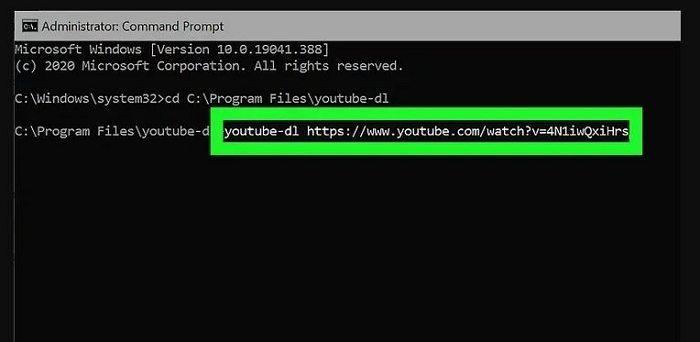
يأتي استخدام youtube-dl لتنزيل مقاطع فيديو YouTube بدقة 4K مع بعض العيوب.
VidMate هو برنامج تنزيل فيديو YouTube آخر بدقة 4K لنظام Android. الأداة بسيطة للغاية ، وبالتالي فهي السبب وراء إدراجها في قائمتنا. اتبع الخطوات أدناه لمعرفة كيفية استخدام هذه الأداة.
قم بتنزيل التطبيق وتثبيته في هاتفك.
ابحث في فيديو YouTube في التطبيق وافتحه.
انقر فوق زر التنزيل الأحمر لتنزيل الفيديو.
في الشاشة التالية ، حدد الجودة وانقر فوق تنزيل.
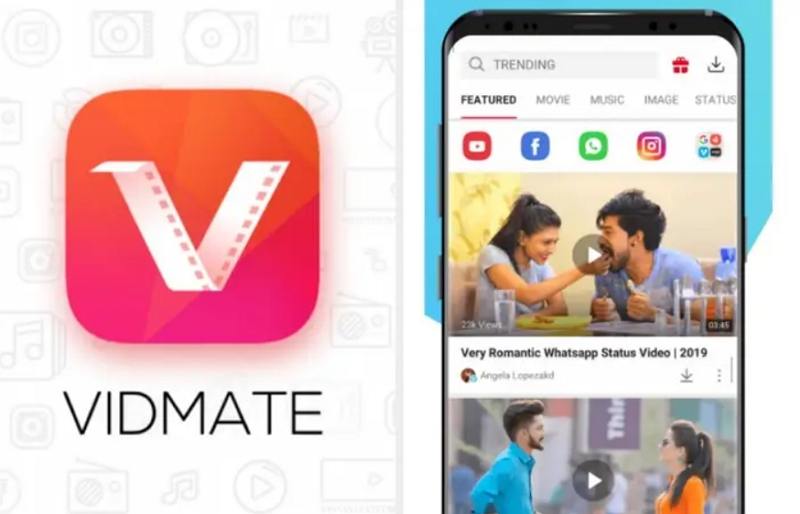
يأتي استخدام VidMate أيضًا مع المشكلات التالية.
باختصار ، لقد ألقيت للتو نظرة على بعض من أفضل أدوات تنزيل YouTube 4K التي يمكن استخدامها لتنزيل مقاطع فيديو 4K. استخدم أيًا من القائمة أعلاه واستمتع بمقاطع الفيديو الخاصة بك. HitPaw 4K Video Downloader ستكون أفضل أداة لتنزيل YouTube على mp4 أو لتنزيل YouTube على m4a بدقة 4K أو 1080 بكسل.




HitPaw Edimakor
أنشئ مقاطع فيديو مميزة بنقرات بسيطة.

انقر هنا للتثبيت
انضم إلى المناقشة وشارك بصوتك هنا
اترك تعليقا
قم بإنشاء تعليقك على مقالات HitPaw